Vous avez créé une adresse e-mail alternative dans le Hostpoint Control Panel et souhaitez maintenant l’utiliser dans un programme de messagerie? Dans cet article, nous vous montrons comment procéder.
Cloud Office
Dans l'application Web de Cloud Office, il est possible d’utiliser des adresses e-mail alternatives comme suit:
Lors de la rédaction d’un nouveau message, cliquez dans le champ «De» et un menu s’ouvre dans lequel vous pouvez choisir l’adresse e-mail de l’expéditeur affichée.
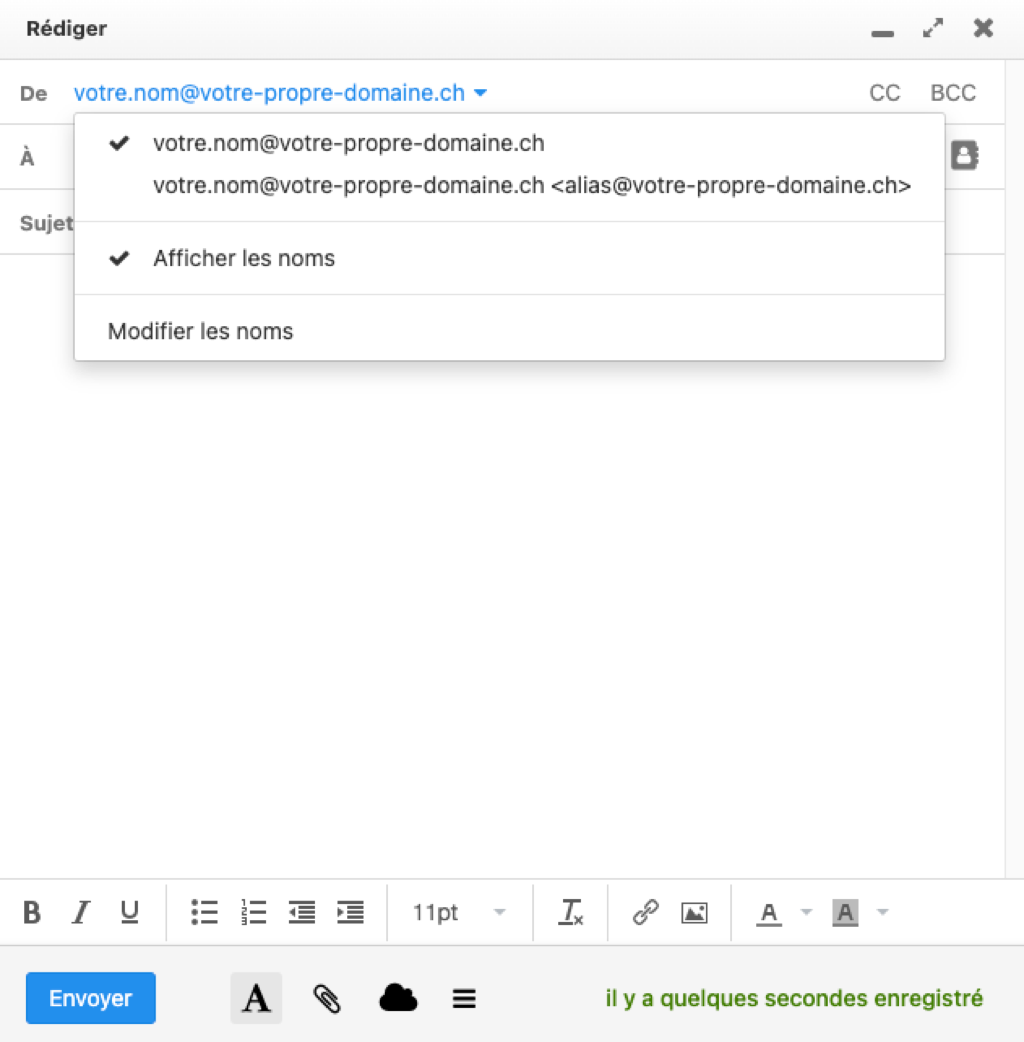
Outlook
Si vous utilisez Outlook, la configuration d’une adresse e-mail alternative est possible, quoiqu’un peu plus compliquée. Veuillez noter que votre adresse e-mail principale doit déjà être configurée.
Si vous souhaitez envoyer des messages avec l’adresse e-mail alternative au lieu de votre adresse principale, veuillez procéder comme suit:
- Dans votre Outlook, cliquez en haut à gauche sur «Fichier».
- Ouvrez maintenant les «Paramètres du compte».
- Dans la nouvelle fenêtre, sélectionnez «Nouveau...».
- Passez à «Configuration manuelle ou types de serveurs supplémentaires», puis cliquez sur «Continuer».
- Sélectionnez «POP» ou «IMAP» et cliquez ensuite sur «Continuer».
- Dans le champ «Adresse e-mail», saisissez l’adresse e-mail alternative.
- Renseignez les autres champs comme vous l’avez fait pour votre adresse e-mail principale.
- Pour ce faire, suivez nos instructions.
- Terminez le processus et ajoutez l’adresse e-mail.
L’adresse e-mail alternative est maintenant configurée. Pour éviter de recevoir les messages en double dans votre boîte de réception, vous devez maintenant désactiver la réception des e-mails pour ce compte. Pour cela, procédez comme suit:
- Dans votre Outlook, cliquez en haut sur «Envoyer/recevoir» à côté de «Fichier» et «Démarrer».
- Sélectionnez ensuite «Groupes d’envoi/réception» et cliquez sur «Définir des groupes d’envoi/réception...».
- Cliquez sur «Tous les comptes» et sélectionnez ensuite à droite «Modifier...».
- Sélectionnez ensuite à gauche votre adresse e-mail alternative et décochez les cases «Recevoir des messages» et «Déterminer le nombre d’éléments non lus dans le dossier des dossiers abonnés».
- Confirmez la modification en cliquant sur «OK» et fermez les fenêtres ouvertes.
Vous pouvez maintenant ouvrir un nouvel e-mail et sélectionner l’expéditeur souhaité via le champ «De».
Si tous les messages doivent être envoyés uniquement avec l’adresse e-mail alternative, veuillez procéder comme suit:
- Dans votre Outlook, cliquez en haut à gauche sur «Fichier».
- Choisissez ensuite en bas à gauche «Options» et les options d’Outlook s’ouvrent.
- Allez dans le menu de gauche sous «Avancé».
- Sous «Envoyer et recevoir», sélectionnez le bouton «Envoyer/recevoir...».
- Cliquez sur «Tous les comptes» et sélectionnez ensuite à droite «Modifier...».
- Sélectionnez à gauche sous «Comptes» votre adresse e-mail primaire (principale) et cliquez ensuite sur le bouton «Propriétés du compte».
- Dans le champ «Adresse e-mail», remplacez votre adresse e-mail par l’adresse alternative et confirmez en cliquant sur «OK».
- Confirmez la modification dans les fenêtres ouvertes en cliquant sur «OK» puis «Fermer».
Vous pouvez maintenant ouvrir un nouvel e-mail et sélectionner l’expéditeur souhaité dans le champ «De».
Apple Mail
Si vous utilisez Apple Mail, vous pouvez configurer des adresses électroniques alternatives.
Veuillez consulter à cet effet les instructions officielles d’Apple:
https://support.apple.com/fr-fr/guide/mail/mlhlp1205/mac
Thunderbird
Si vous utilisez Thunderbird, vous pouvez configurer des adresses électroniques alternatives.
Veuillez consulter à cet effet les instructions officielles de Thunderbird:
https://support.mozilla.org/fr/kb/utiliser-identites-thunderbird
Pour envoyer une demande d'assistance au support, merci d'utiliser ce formulaire-ci.



